很多网友反映自己是电脑小白,对于如何重装系统不了解,想知道有没有简单的重装系统方法。其实我们可以借助工具实现在线一键重装系统,下面小编就给大家分享一个简单的一键重装系统软件使用教程。
今天要介绍的就是系统之家一键重装系统工具,具体的安装步骤如下:
1、在电脑上下载安装系统之家一键重装系统工具并打开,选择需要安装的系统,点击安装此系统。(注意在安装前备份好c盘重要资料,关掉电脑上的杀毒软件避免被拦截)
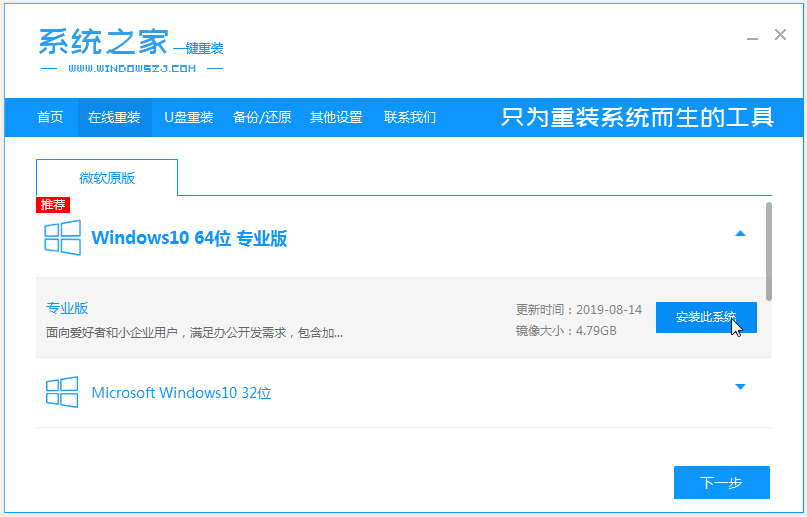
2、软件开始自动下载系统镜像文件资料。
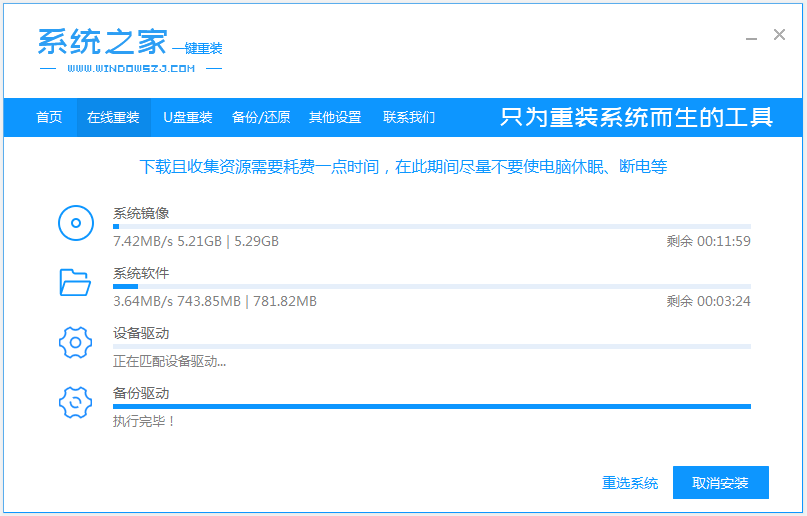
3、部署完成后,选择重启电脑。
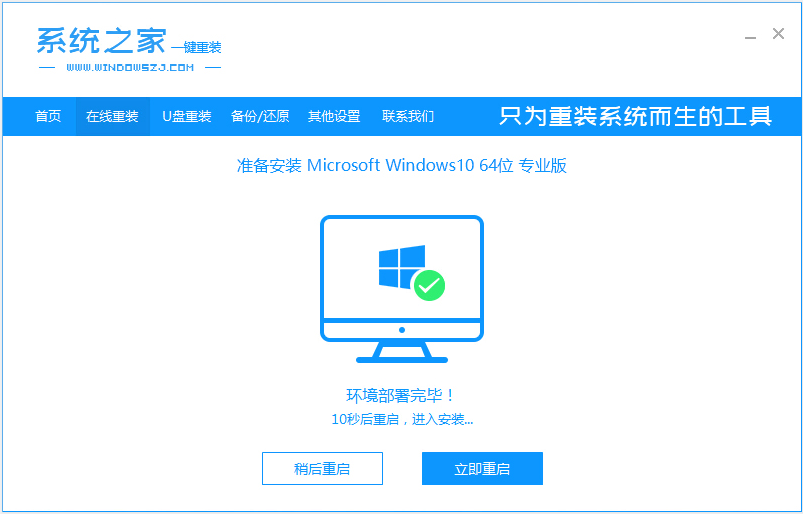
微软新系统win11如何获取安装
微软新系统win11目前推出了预览版系统,相信已经有很多朋友都给自己电脑安装上了windows11了吧,不过还有很多等着安装不知道如何获取的,那么一起来了解一下这篇文章吧.
4、电脑重启后进入了开机选项界面,选择第二项xiaobai-pe系统进入。
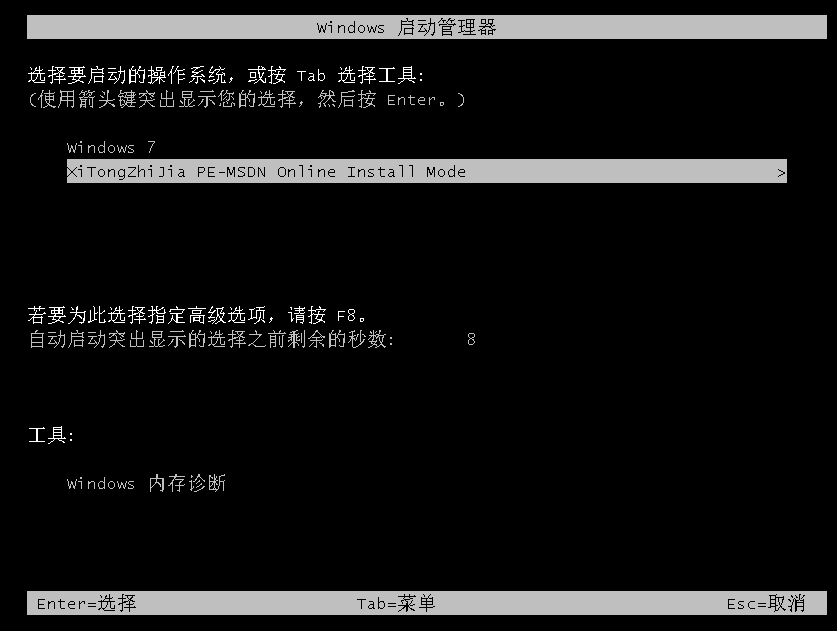
5、进入pe系统后,系统之家装机工具会自动开始安装系统。
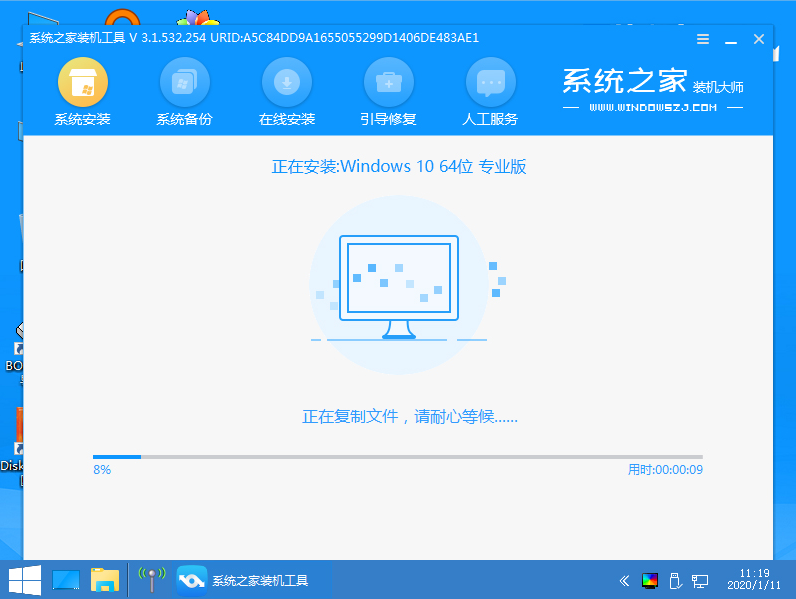
6、安装完成后,点击立即重启。
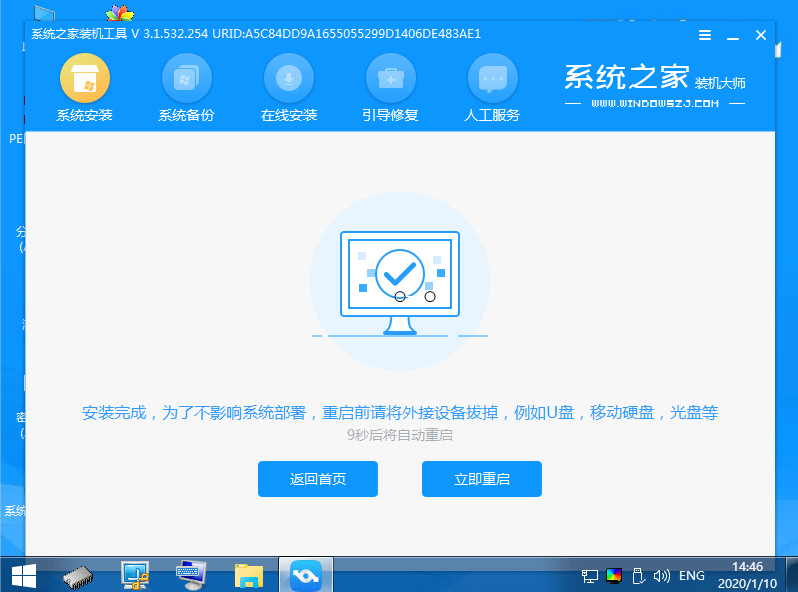
7、期间可能会多次自动重启电脑,进入系统界面即表示安装成功。
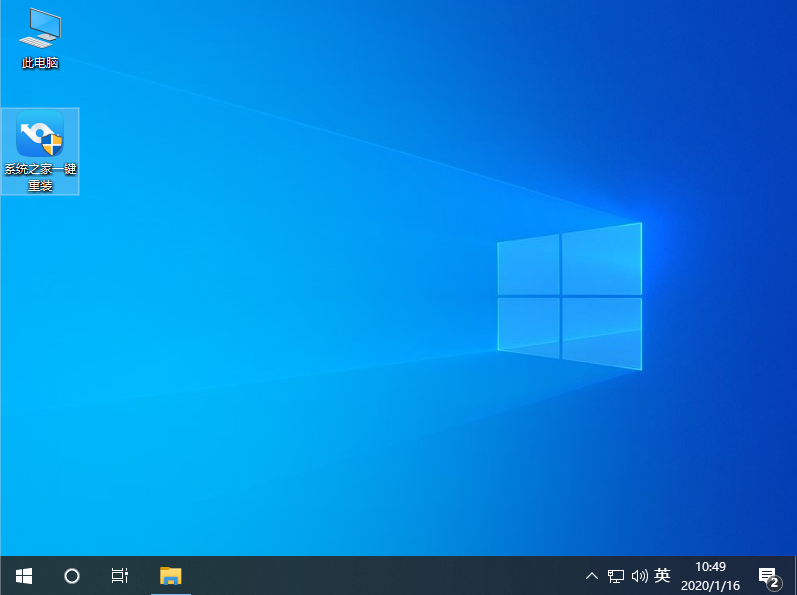
以上便是借助系统之家一键重装系统软件在线一键安装系统的步骤,有需要的小伙伴可以参照教程进行操作。
如何重装电脑系统windows10
新的电脑基本上是uefi机型,预装的都是win10系统,如果要重装系统win10,需要使用uefi启动U盘.多数用户对win10系统还不太熟悉,本文就来教大家如何重装电脑系统windows10吧.






